Laipni lūgti šajā visaptverošajā rokasgrāmatā par dažādām ZBrush otām! Ja esat iesācējs, jūs redzēsiet, ka otu izvēle var būt pārbagāta. Šis ceļvedis palīdzēs jums izprast visbiežāk izmantotās otas un to, kā tās efektīvi izmantot savos projektos. Mēs soli pa solim iepazīsimies ar svarīgākajiem otu veidiem, lai jūs varētu izmantot ZBrush pēc iespējas labāk.
Galvenās atziņas
ZBrush piedāvā dažādas otas, kas ļauj veidot sarežģītas formas un tekstūras. Jums nav no jauna jāizgudro velosipēds - esošās otas ir daudzpusīgas. Mēs iepazīsimies ar dažādām otām, piemēram, Move Brush, Standard Brush, Clay Buildup un daudzām citām, un soli pa solim iepazīstināsim jūs ar šo rīku lietošanas procesu.
Soli pa solim
1. Projekta sagatavošana
Pirms mēs sākam, jums vajadzētu izveidot jaunu projektu programmā ZBrush un izveidot pamatformu, ar kuru strādāt. Šajā piemērā mēs modelēsim apakšžokli ar zobiem. Sāciet ar Dynamesh sfēru, kuras izšķirtspēja ir 128.
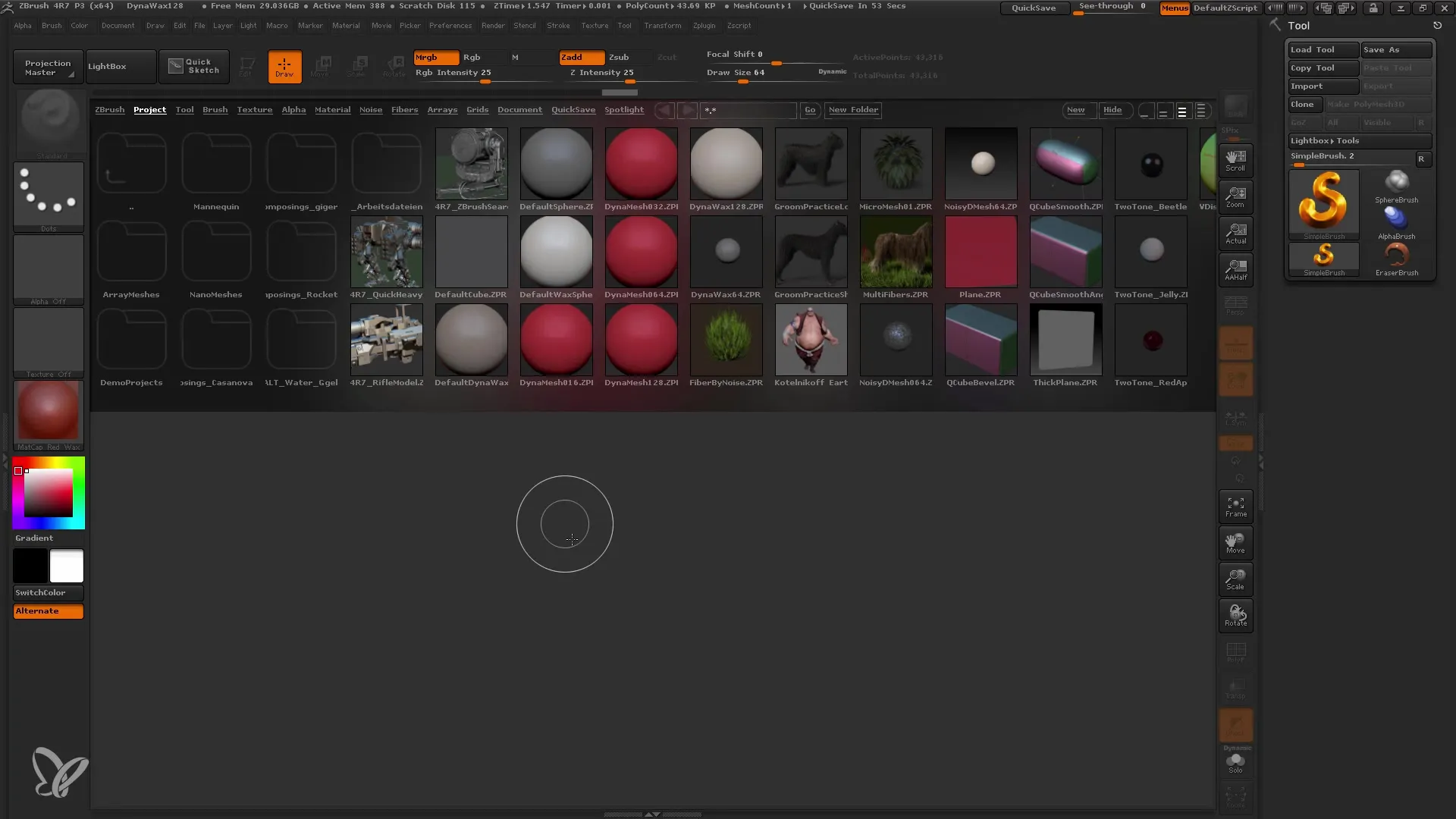
2. Move Brush izvēle
Lai modelētu apakšžokli, varat sākt ar Move Brush (Pārvietot otu). Nospiediet taustiņu B un pēc tam taustiņu M, lai izvēlētos Move Brushes (Pārvietot otas). Izvēlieties standarta Move Brush, lai veidotu pamatformas.
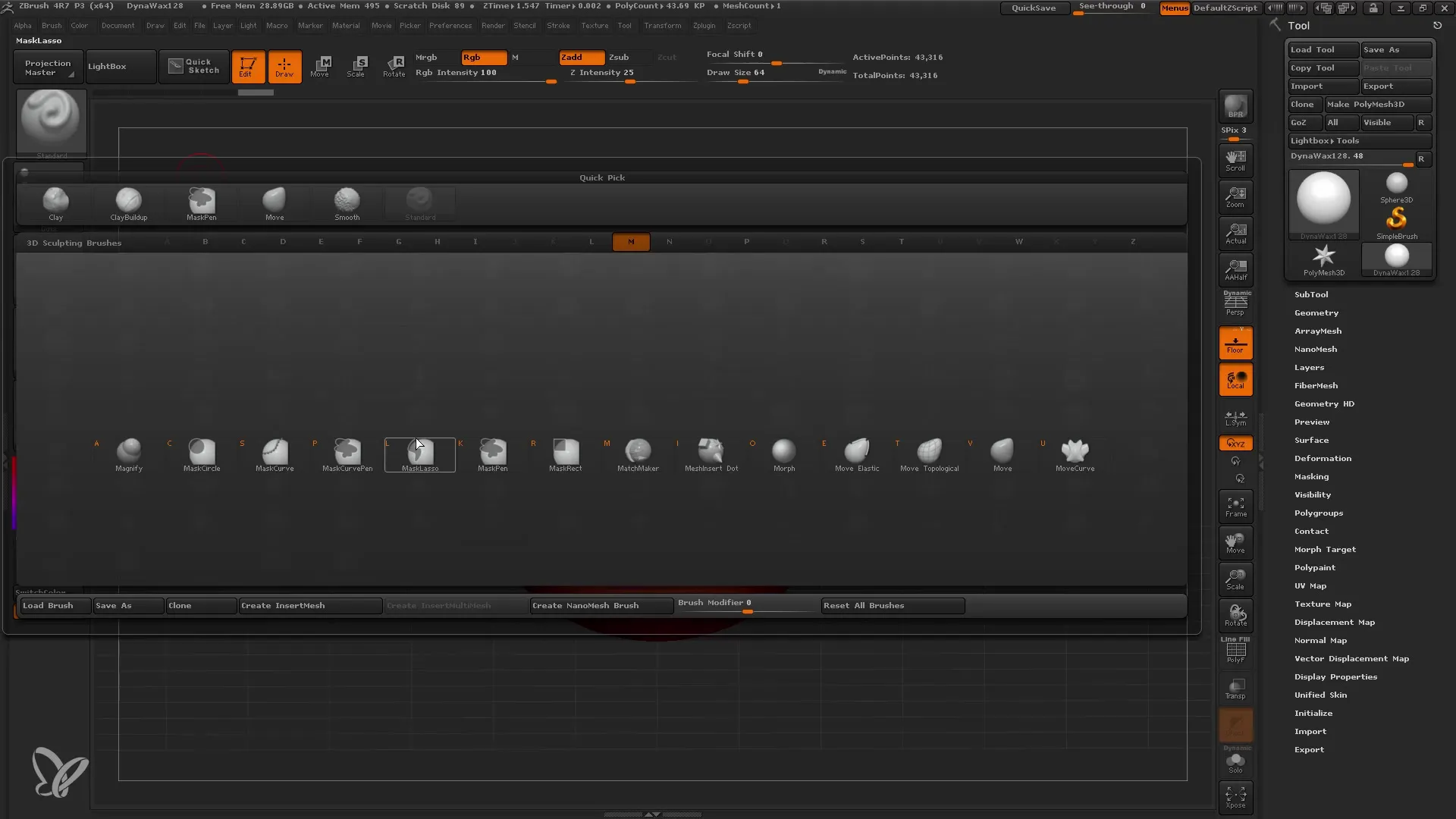
3. Pamata formas deformēšana
Izmantojiet Move Brush, lai deformētu apakšžokļa pamatformu pēc savām vēlmēm. Pārliecinieties, ka izmantojat atbilstoša izmēra otu, lai nodrošinātu efektivitāti, veidojot formu.
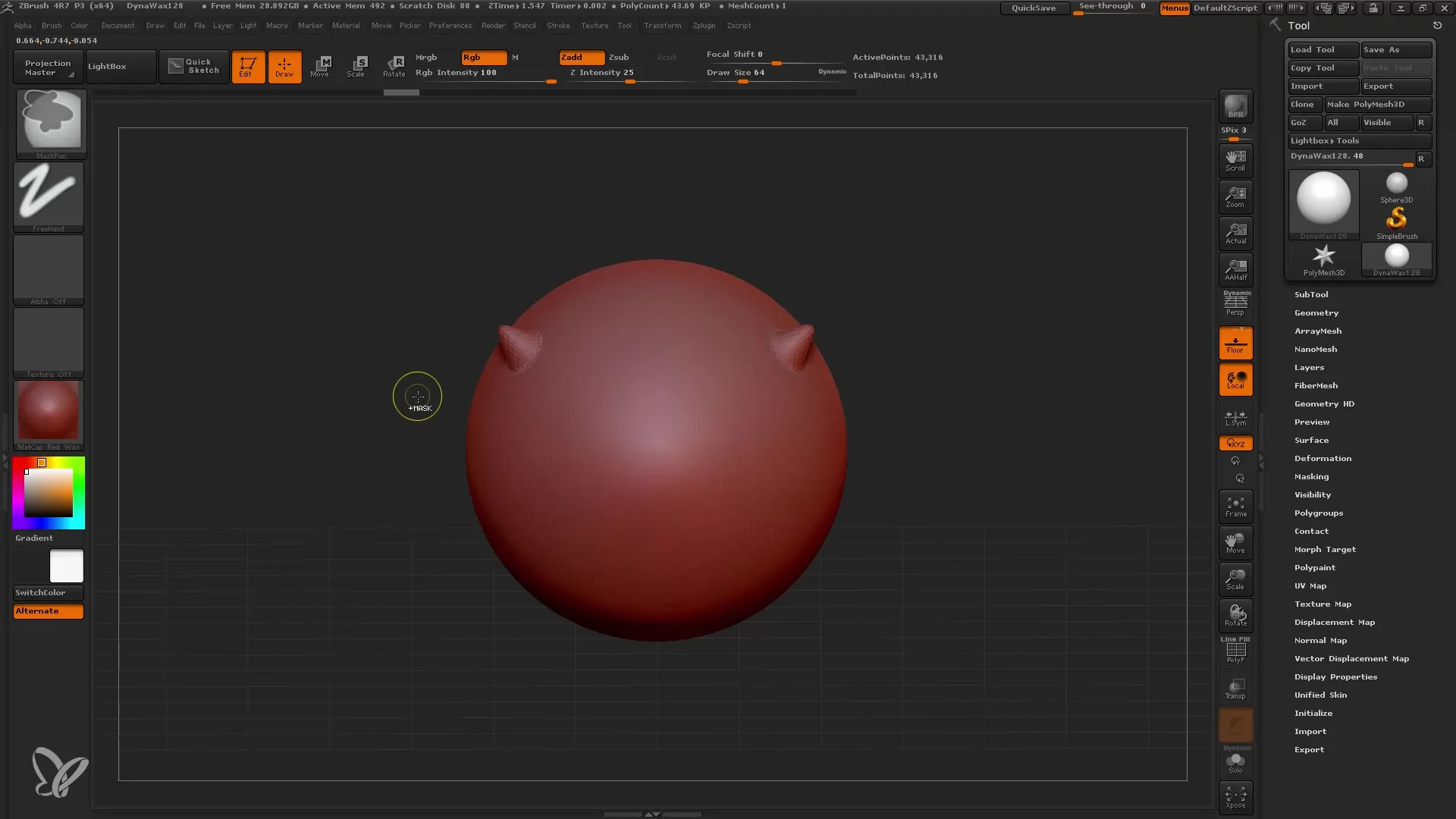
4. Zobu pievienošana
Tā vietā, lai vilktu zobus no Dynamesh, pievienojiet jaunu sfēru kā apakšinstrumentu. Noklikšķiniet uz "Pievienot" un izvēlieties sfēru, lai to pievienotu apakšinstrumentam.
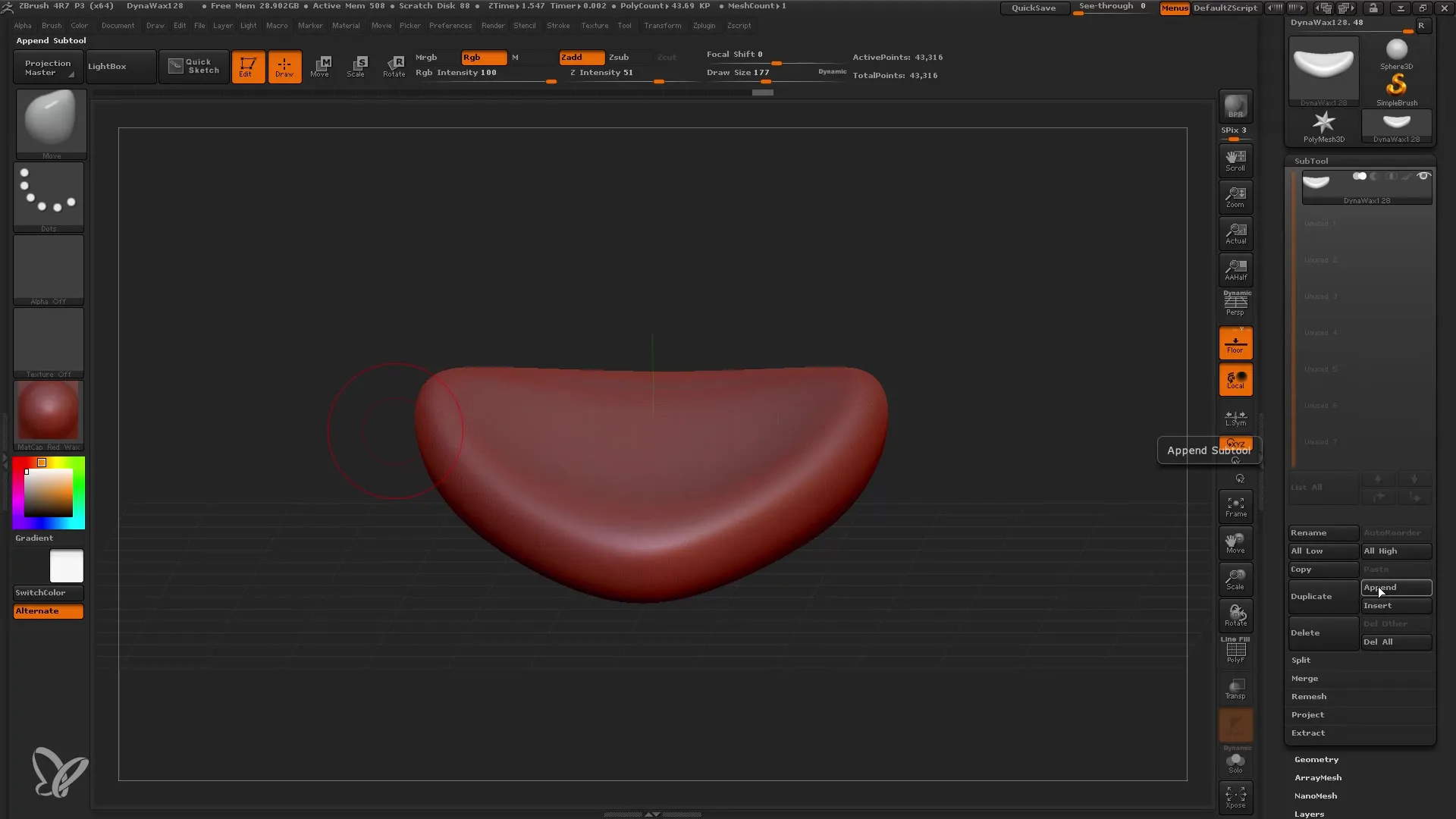
5. Samaziniet un pielāgojiet sfēru
Samaziniet sfēras izmēru, izmantojot deformācijas iestatījumus, lai pielāgotu zobu izmēru savām prasībām. Izmantojiet rīku Transpozīcija, lai novietotu sfēru vajadzīgajā vietā.
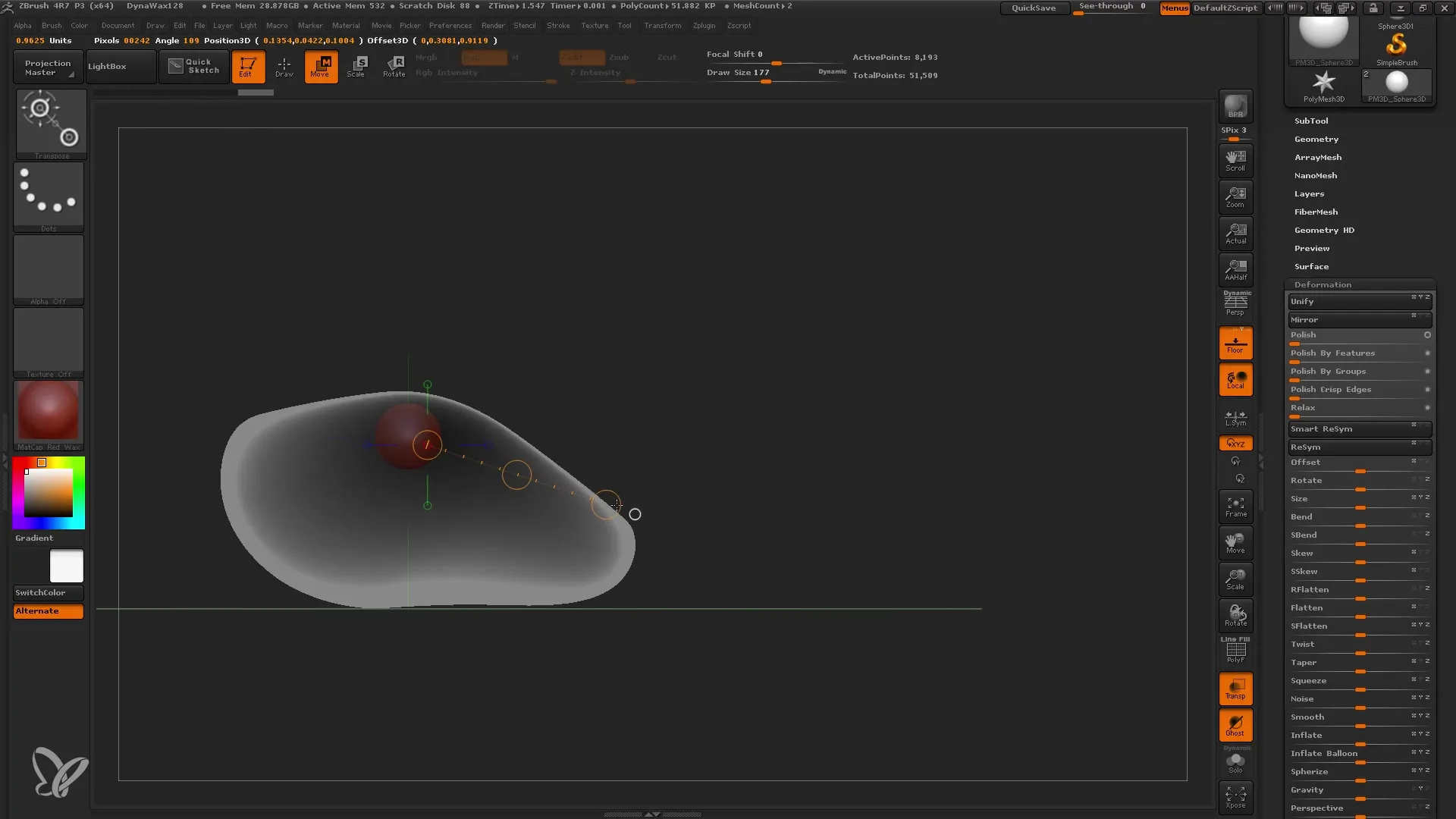
6 Elastīgās pārvietošanas otas izmantošana
Pārslēdzieties uz Elastic Move Brush (Elastīga pārvietošanas ota), lai deformētu sfēru un izveidotu zobu formas struktūru. Jūs pamanīsiet, ka Elastic Move Brush darbojas maigāk un ir labāk piemērots organiskām formām.
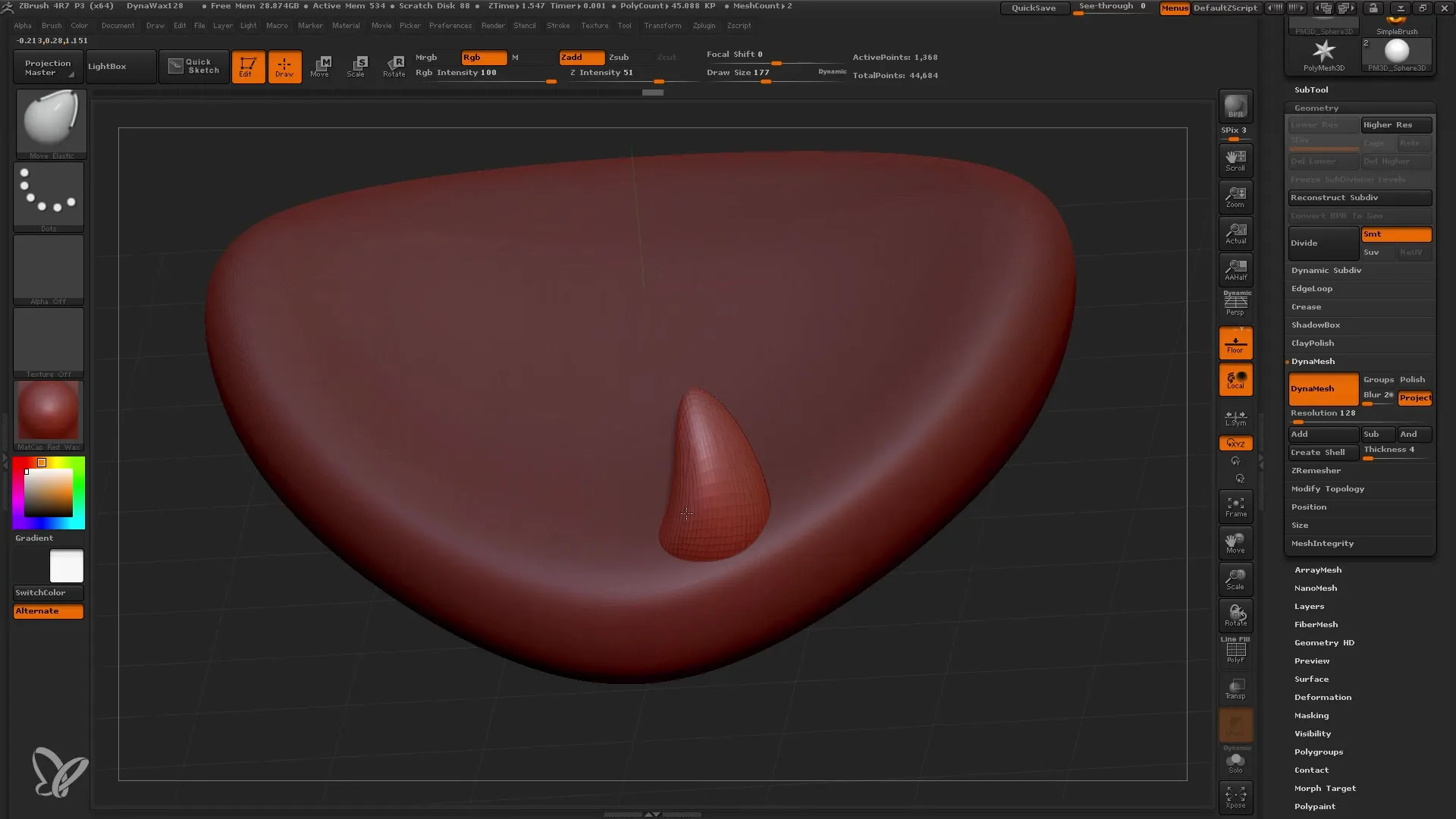
7 Zobu dublēšana
Lai izveidotu vairākus zobus, varat turēt nospiestu taustiņu Control, velkot ar rīku Move Transpose, lai izveidotu zobu kopijas. Pielāgojiet zobu pozīciju pēc vajadzības.
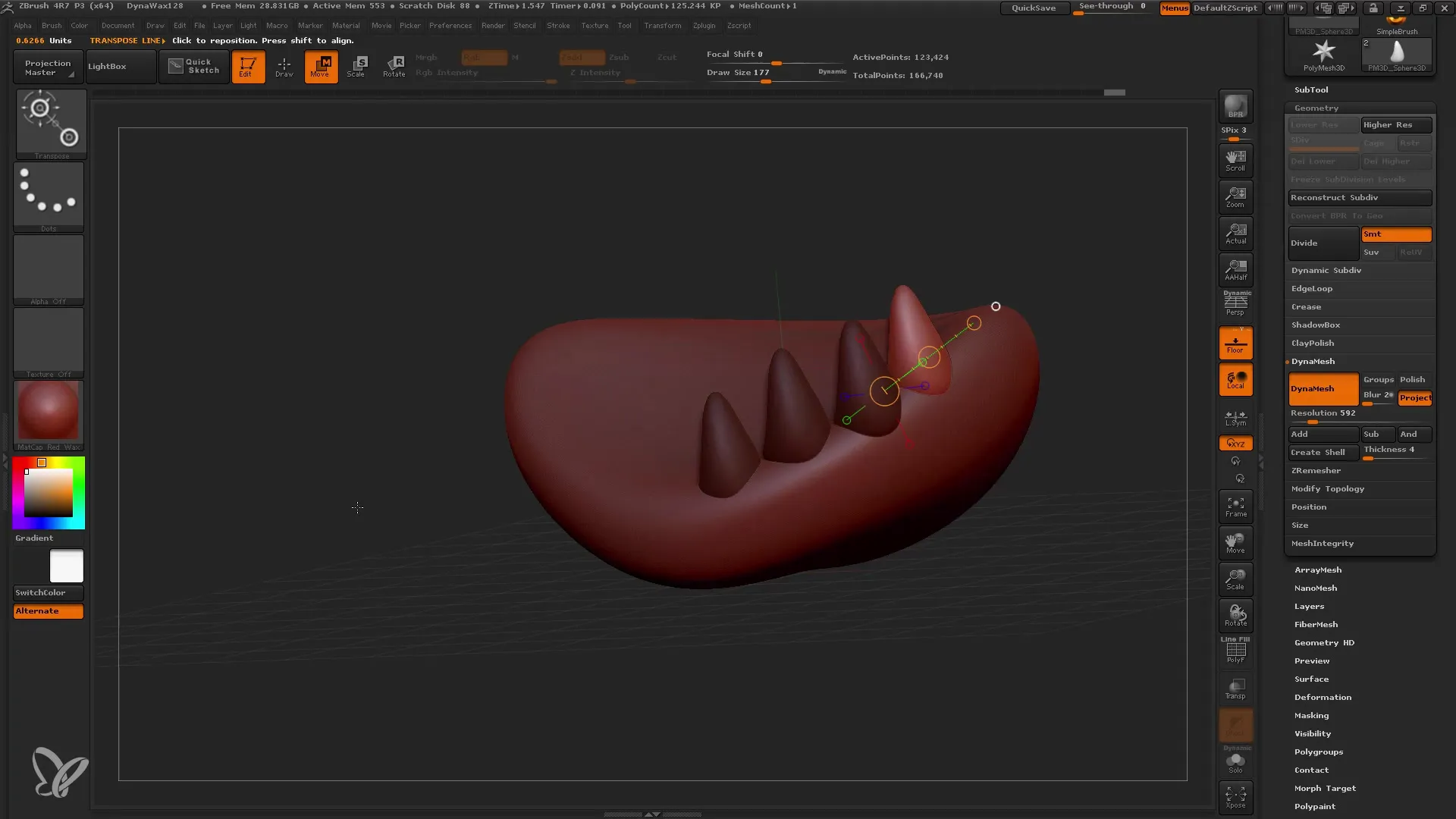
8 Topoloģiskās otas Move izmantošana
Instruments Move Topological Brush ir ideāli piemērots atsevišķu zobu pārvietošanai, neietekmējot pārējos zobus. Eksperimentējiet ar to, lai vēl vairāk pielāgotu zobu stāvokli un formu.
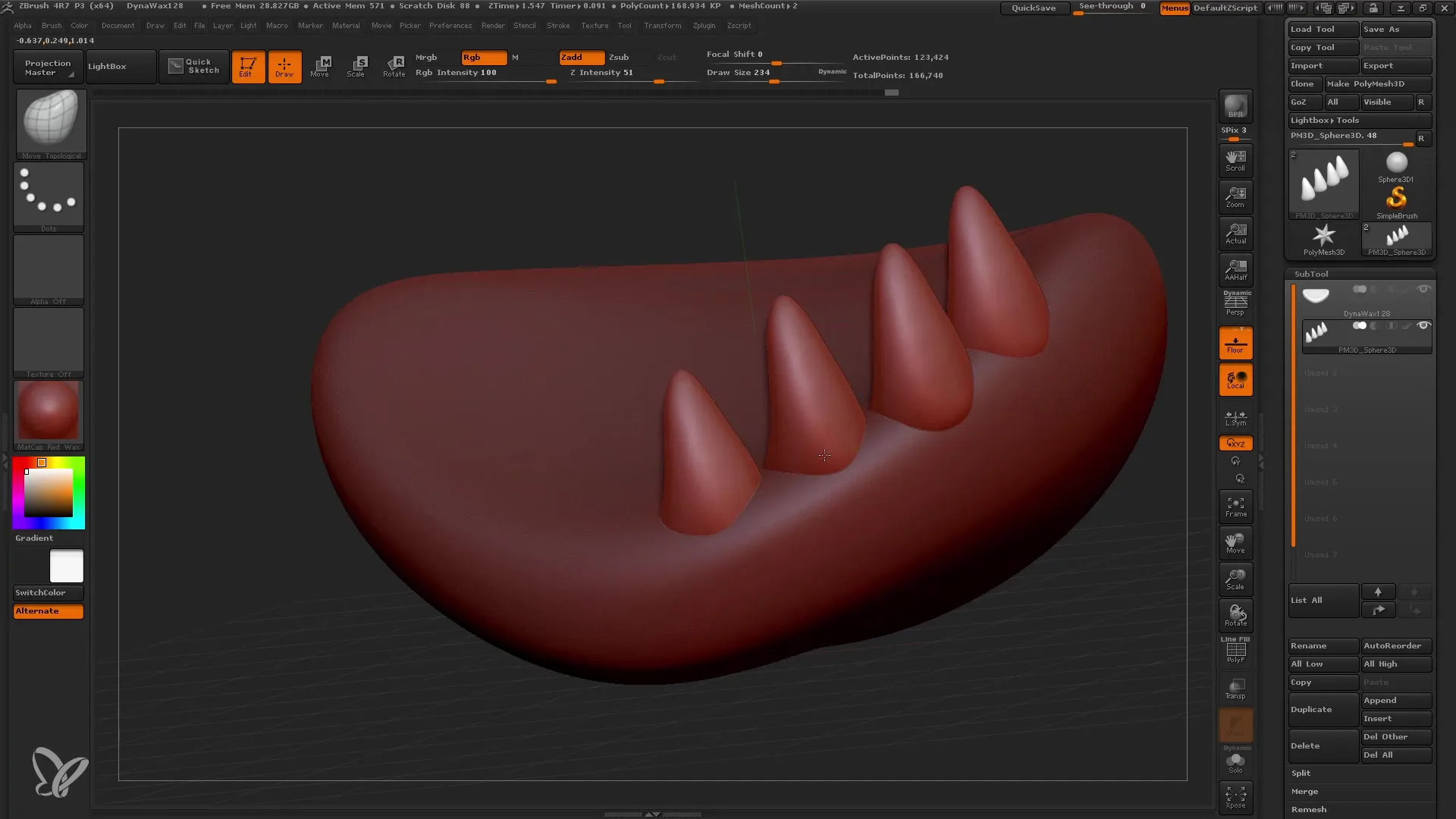
9. Aktivizējiet simetriju
Lai nodrošinātu, ka zobi abās žokļa pusēs ir vienādi, aktivizējiet simetriju. Dodieties uz "Geometry" (Ģeometrija) un pēc tam uz "Modify Topology" (Mainīt topoloģiju). Izvēlieties opciju, lai atspoguļotu zobus uz otru pusi.
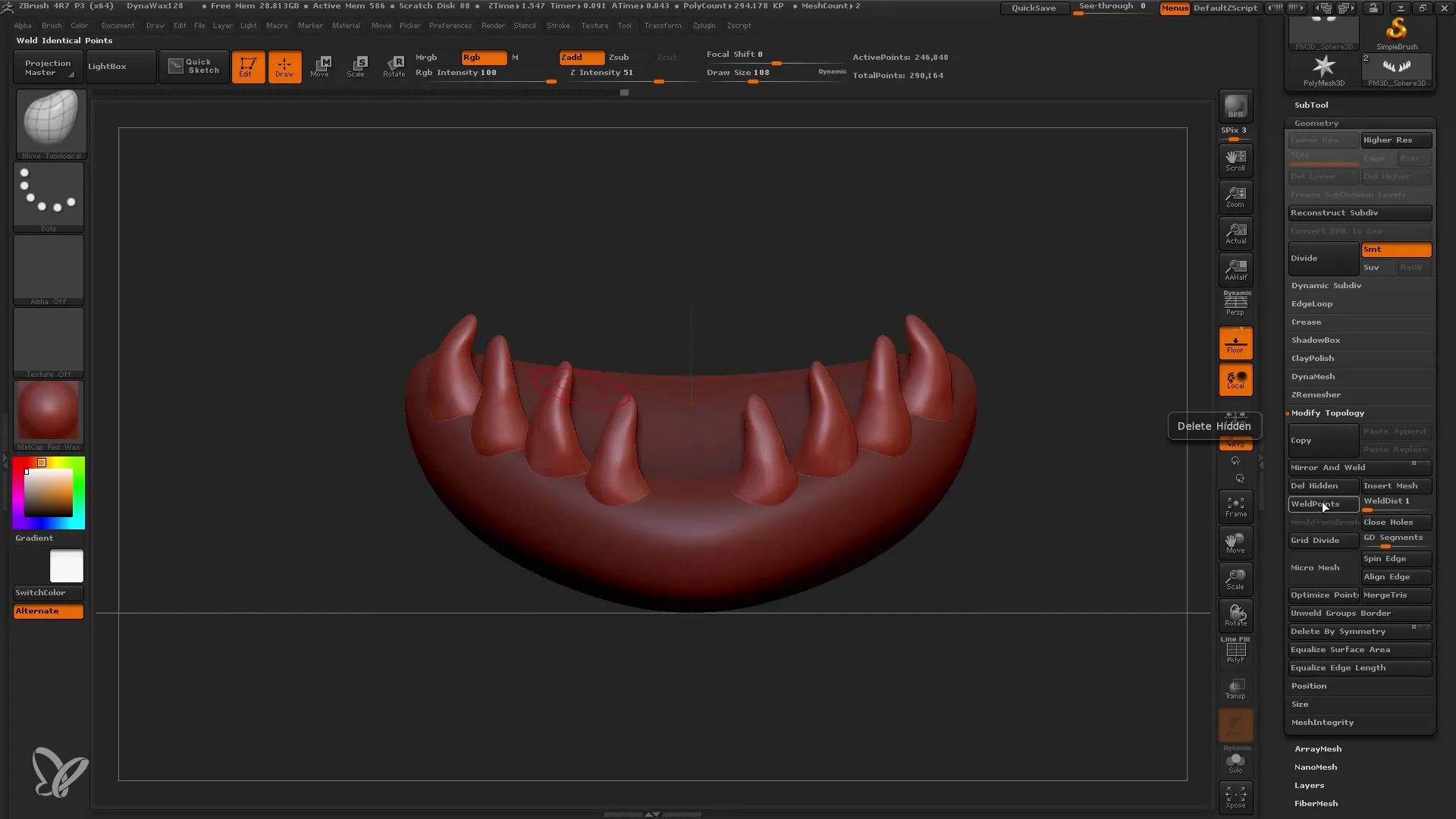
10. Detalizējiet žokli
Kad esat izveidojis žokļa un zobu pamatformu, varat sākt darbu ar standarta otu. Šai sukai ir īpaši plašs detalizēšanas iespēju klāsts, un tā ir ideāli piemērota, lai pārietu no pamata modeļiem uz detalizētiem modeļiem.
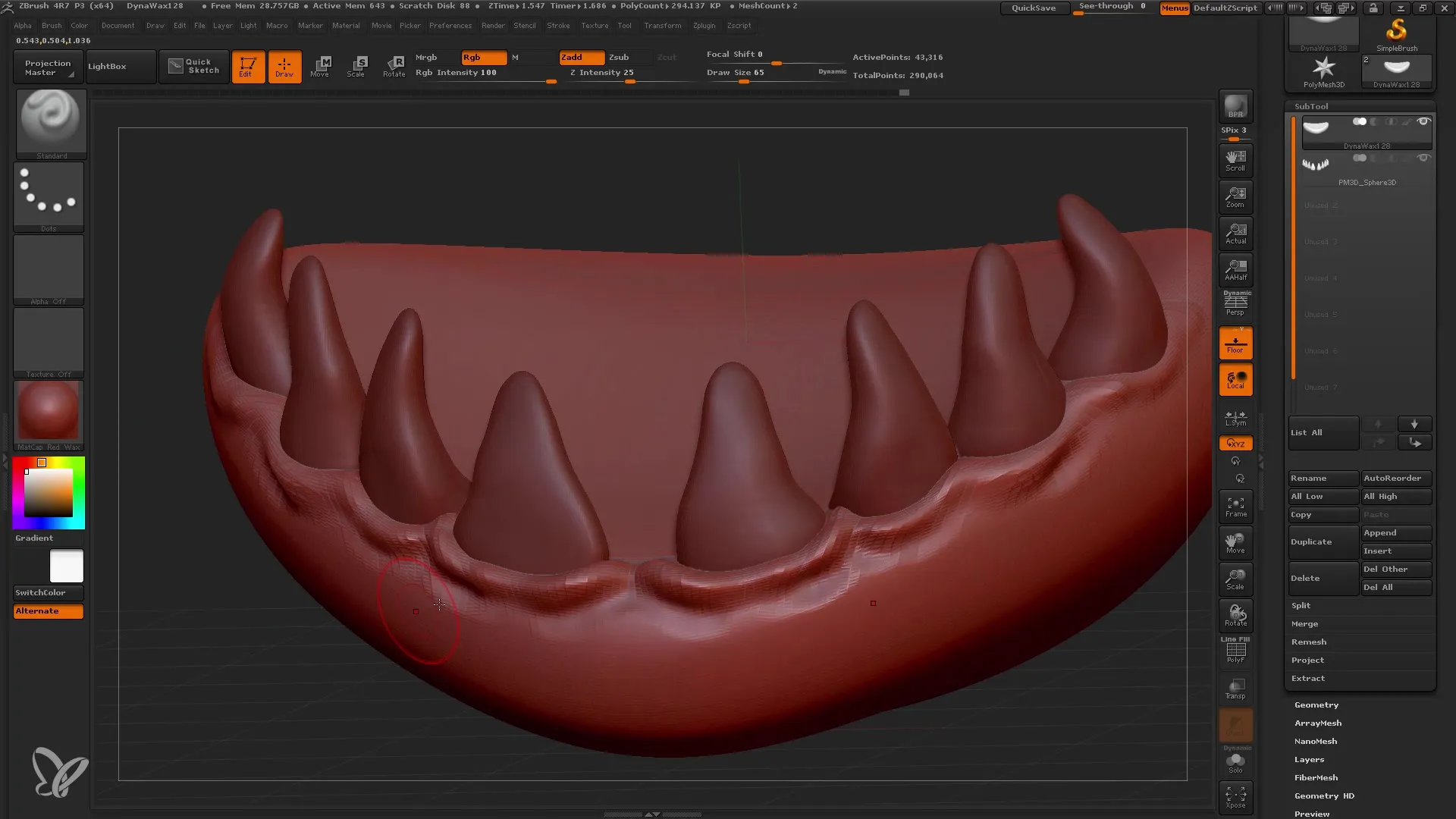
11 Māla veidošanas otas lietošana
Māla veidošanas birste ir ideāli piemērota ātrai struktūru un detaļu pievienošanai. Izmantojiet to, lai zobus padarītu reālistiskākus, uzklājot tekstūru.
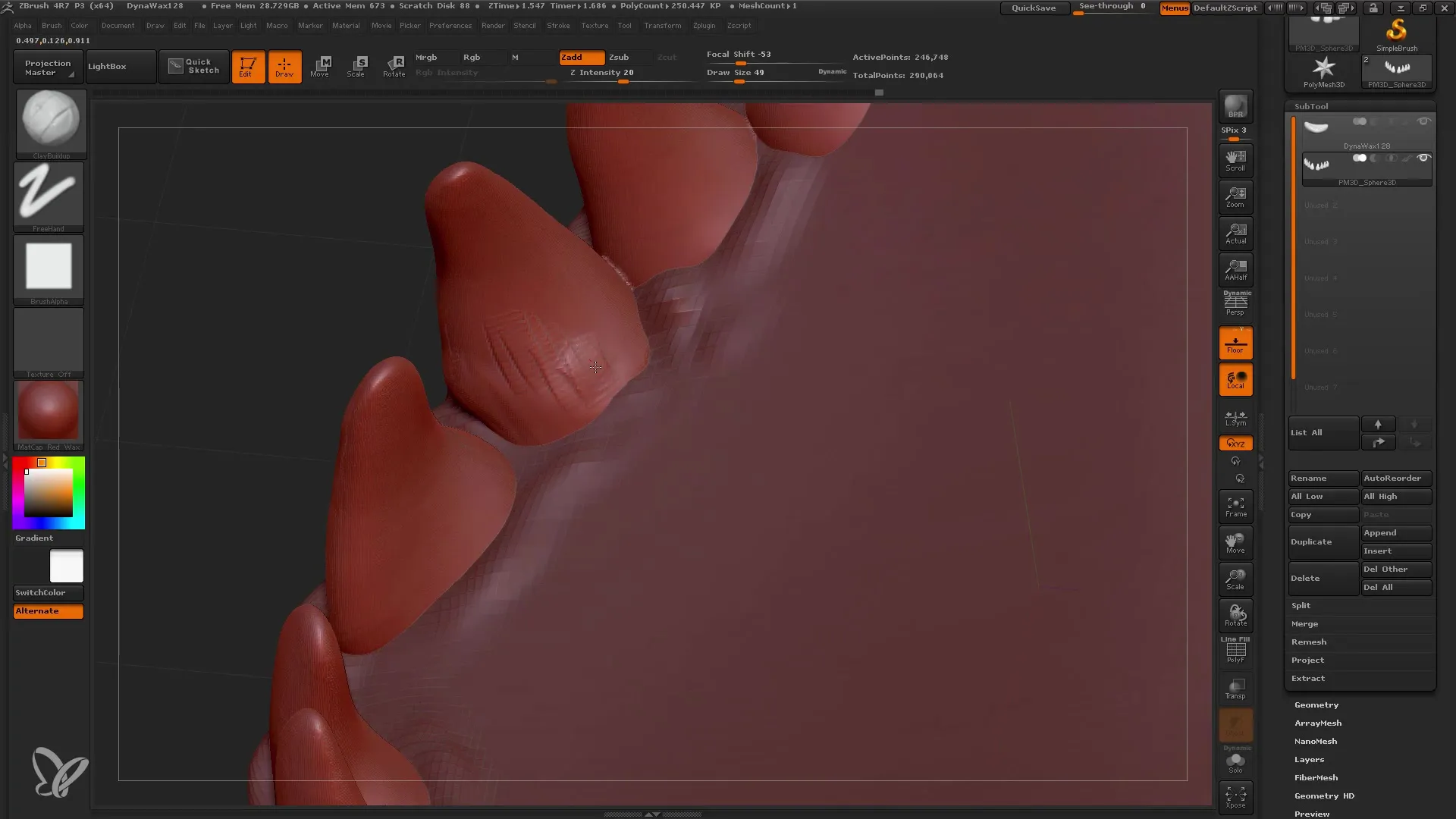
12. Piepūšamās birstes izmantošana
Ar Inflate Brush (Uzpūst otu) varat uzpūst vai palielināt apgabalus, kas ir īpaši noderīgi smaganu zonā. Esiet uzmanīgi ar šī rīka spēku, lai neizkropļotu sietu.
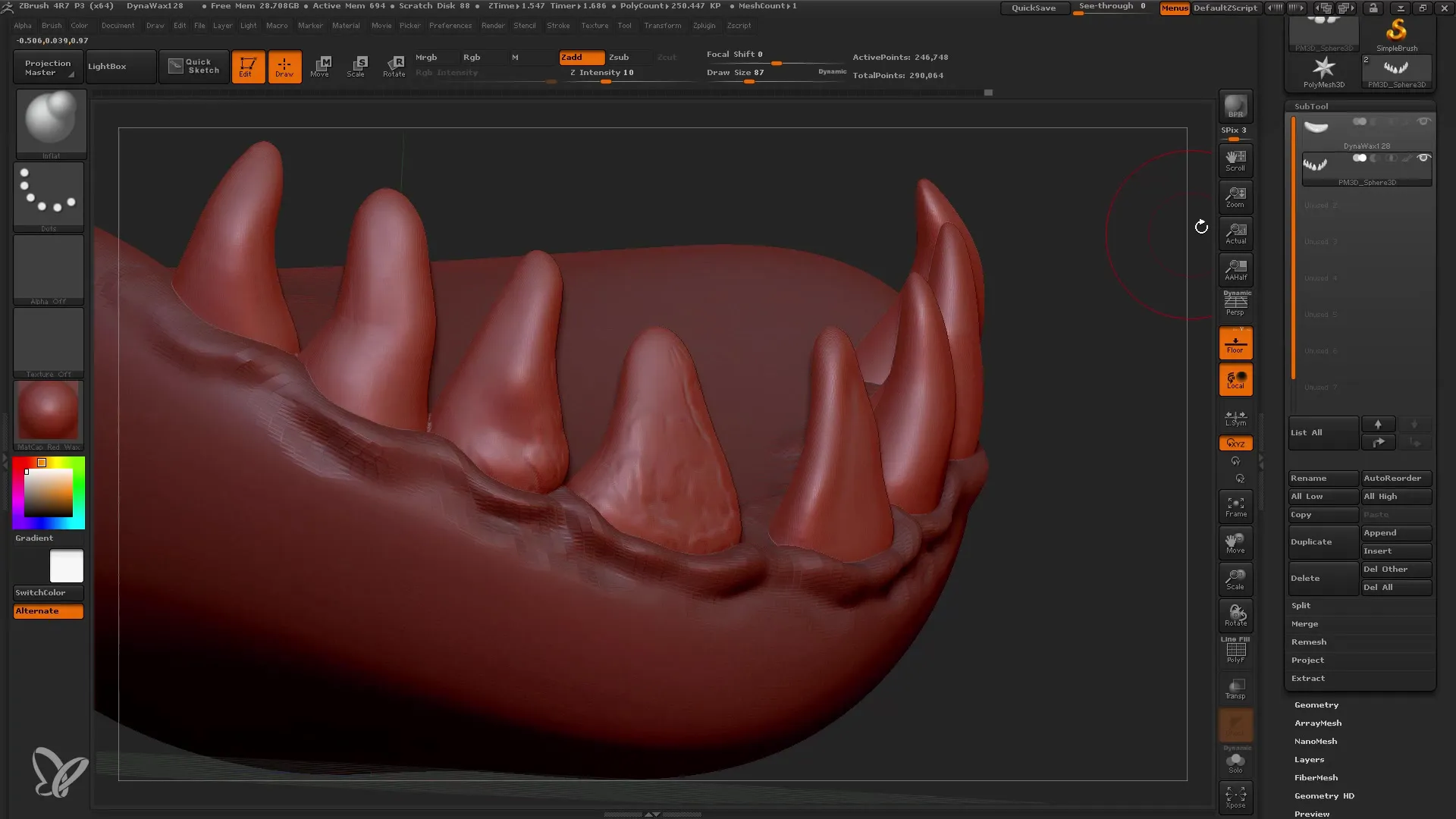
13. smalku detaļu veidošana ar Blob Brush (Plankumainā ota)
Izmantojiet Blob Brush, lai radītu sīkas detaļas, piemēram, izciļņus vai burbuļus smaganās. Pārliecinieties, ka iestatīta atbilstoša izšķirtspēja jūsu sietam, lai sasniegtu vislabākos rezultātus.
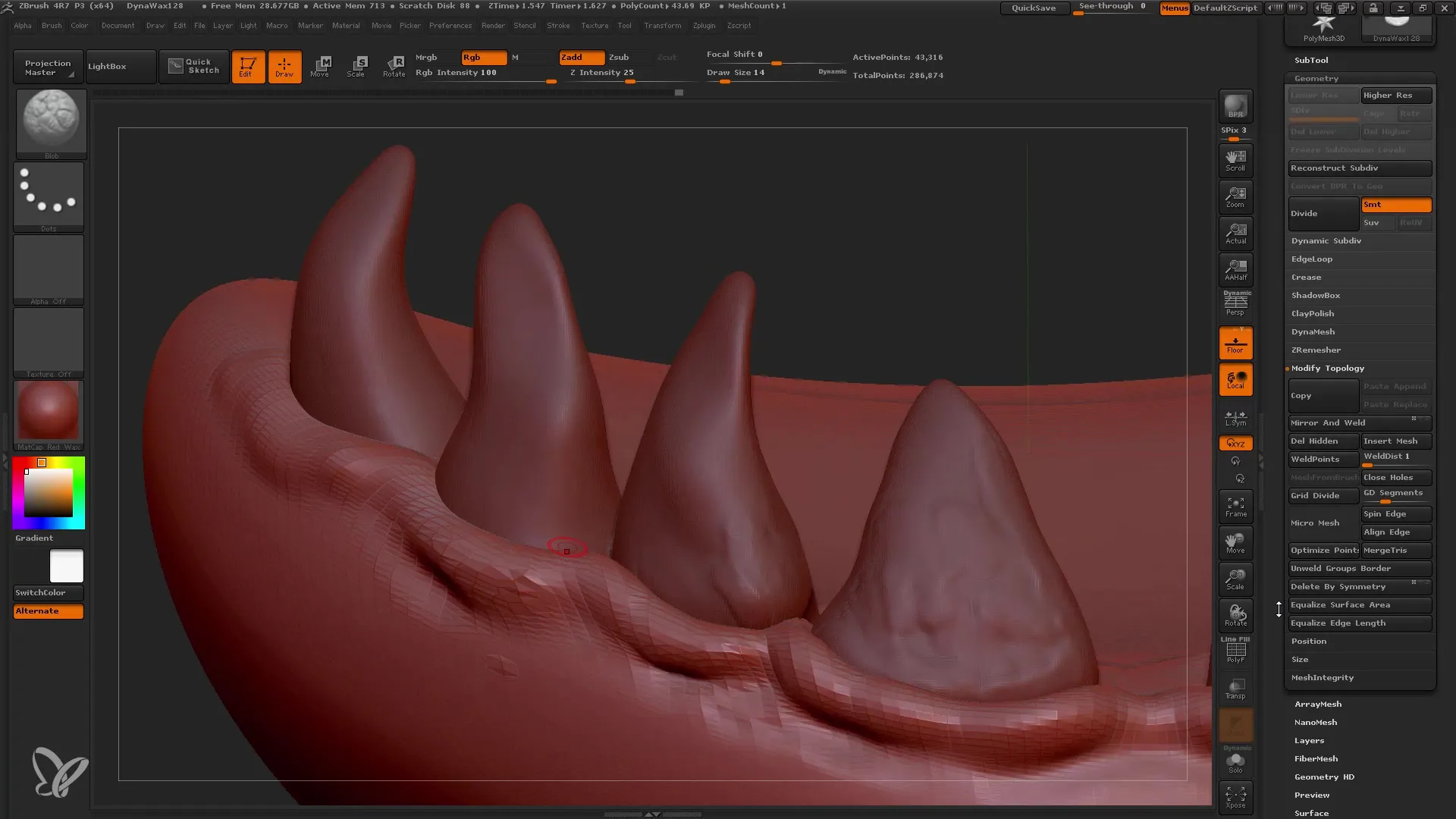
14. Detalizētu detaļu apdare ar grābekļa un saburzīšanas otu
Izmantojiet Rake Brush (grābekļa otu), lai izveidotu smalkas, nelīdzenas detaļas, un Crumple Brush (saburzīšanas otu), lai radītu krokām līdzīgus efektus. Šīs otas ir īpaši efektīvas dažādu faktūru un virsmu veidošanā.
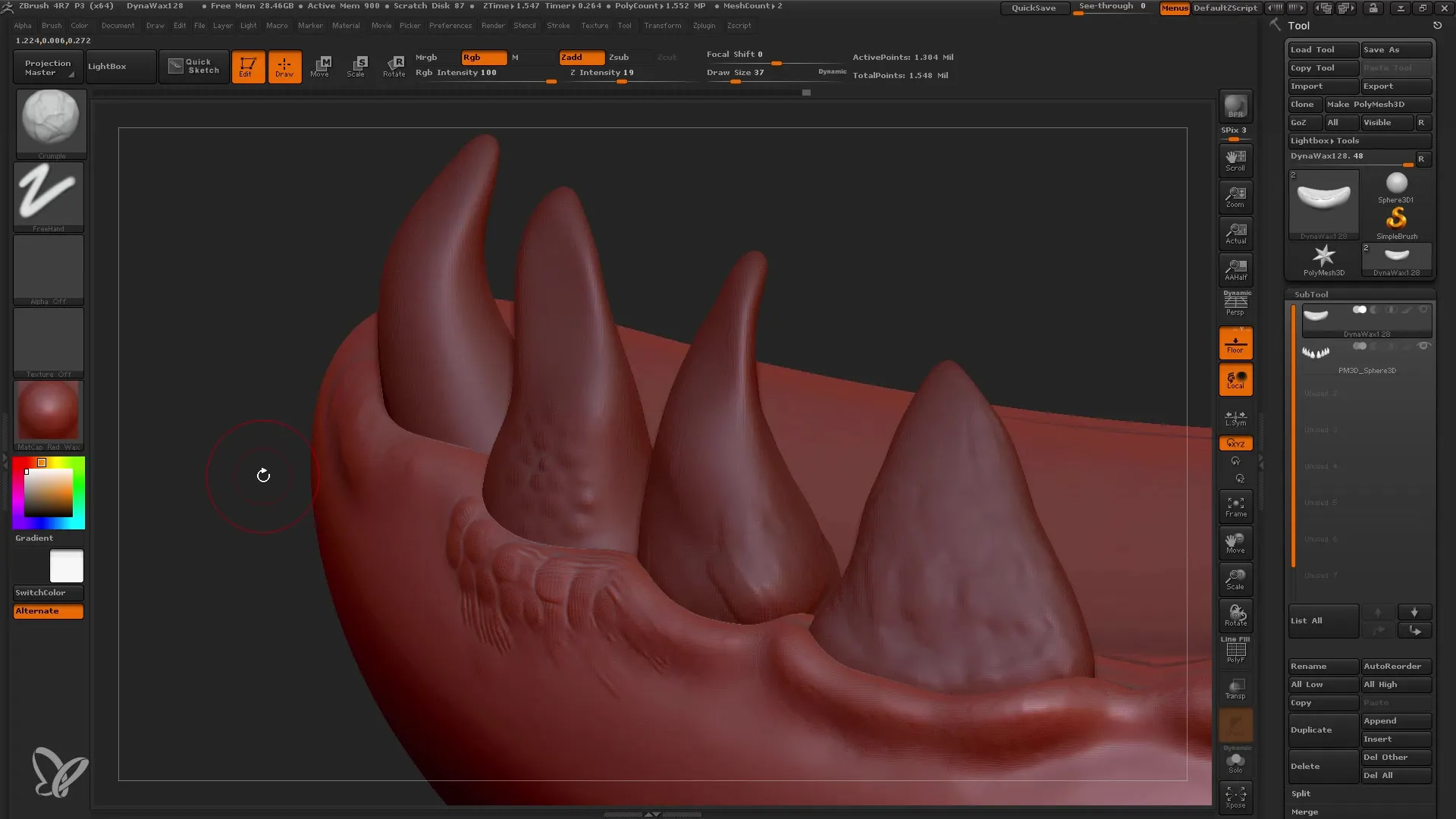
15 Pabeigšana un eksportēšana
Kad esat apmierināts ar modelēšanu un detaļām, jums jāeksportē projekts. Lai to izdarītu, dodieties uz eksportēšanas opcijām un saglabājiet savu projektu vēlamajā faila formātā.
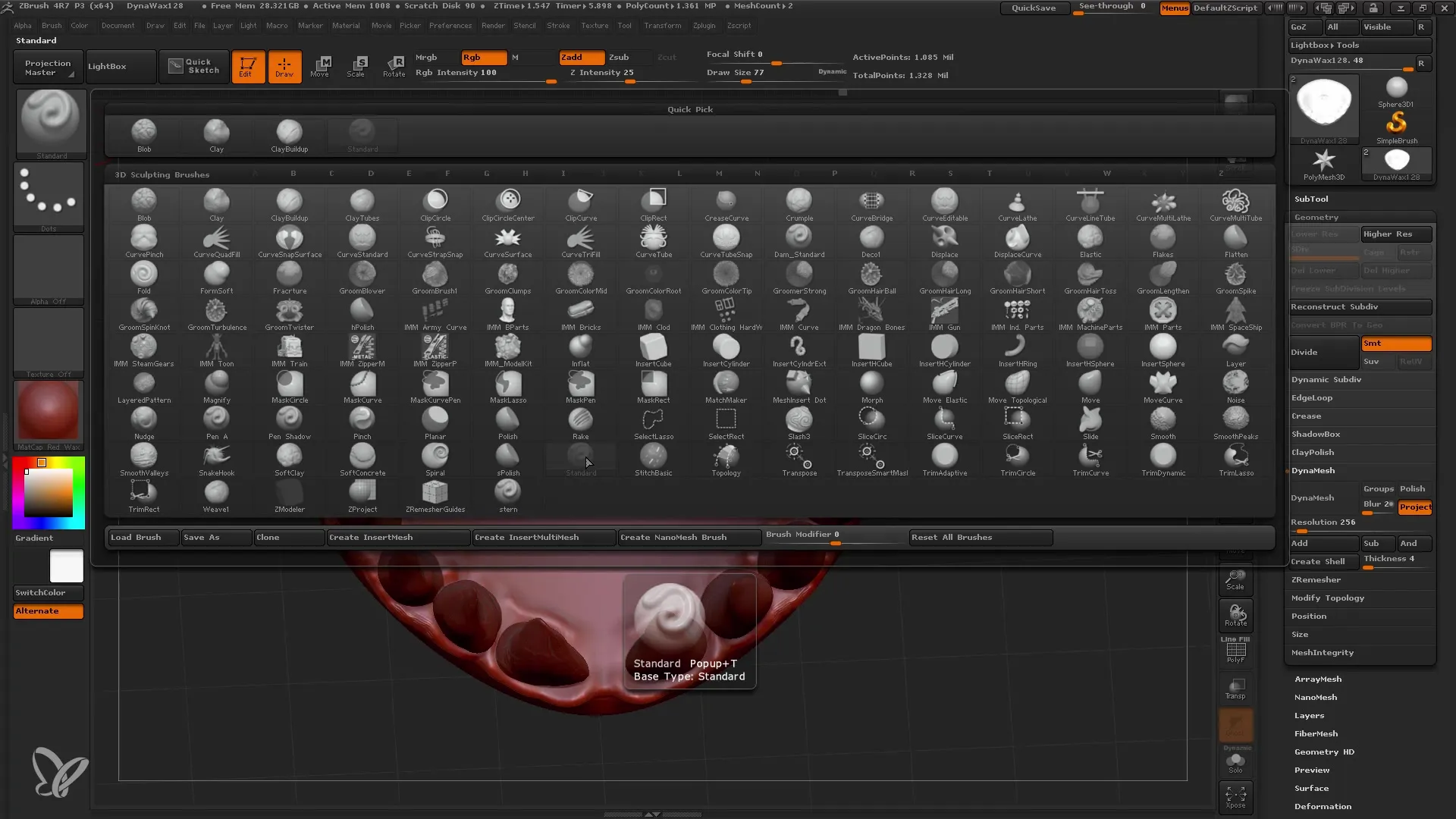
Kopsavilkums
Šajā rokasgrāmatā esat iepazinuši dažādu ZBrush otu tipu pamatfunkcijas. Tagad jūs zināt, kā efektīvi izmantot Move Brush, Elastic Move Brush un daudzas citas, lai izstrādātu un pilnveidotu savu 3D modeli.
Biežāk uzdotie jautājumi
Kādas ir svarīgākās otas ZBrush? Svarīgākās otas ir Move Brush, Standard Brush, Clay Buildup, Elastic Move Brush, Inflate Brush, Pinch Brush un Blob Brush.
Kā programmā ZBrush aktivizēt simetriju? dodieties uz "Geometry" (Ģeometrija) un pēc tam uz "Modify Topology" (Mainīt topoloģiju), lai izvēlētos iespēju atspoguļot topoloģiju.
Ko es varu darīt ar māla veidošanas otu? Māla veidošanas ota ir lieliski piemērota ātrai tekstūras un detaļu uzklāšanai, īpaši uz organisku formu virsmām.
Vai ZBrush var dublēt apakšinstrumentus? Jā, apakšinstrumentus var dublēt, turot nospiestu taustiņu Control un kopējot tos ar rīku Move Transpose.
Kā es varu eksportēt savu modeli no ZBrush? Jūs varat saglabāt savu modeli, izmantojot eksportēšanas opcijas galvenajā izvēlnē, izvēloties vēlamo faila formātu.


